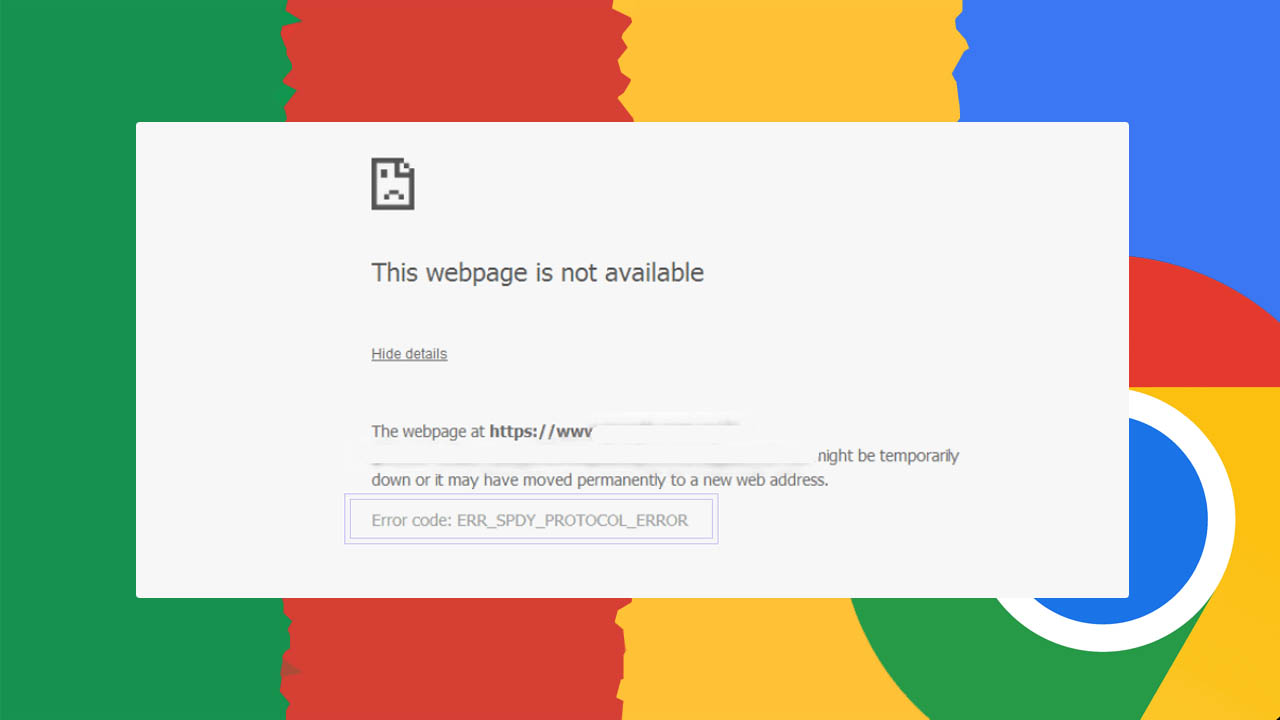Google Chrome adalah salah satu peramban web paling populer, tetapi tidak luput dari berbagai pesan kesalahan yang dapat mengganggu pengalaman berselancar Anda. Salah satu pesan kesalahan yang mungkin Anda temui adalah ERR_SPDY_PROTOCOL_ERROR.
Artikel ini akan membahas penyebab umum dari kesalahan ini dan memberikan solusi langkah demi langkah untuk mengatasinya.
Apa itu ERR_SPDY_PROTOCOL_ERROR?
ERR_SPDY_PROTOCOL_ERROR adalah pesan kesalahan yang muncul ketika Google Chrome mengalami masalah saat mencoba menggunakan protokol SPDY. SPDY adalah protokol jaringan eksperimental yang dikembangkan oleh Google untuk meningkatkan kecepatan halaman web. Meskipun sebagian besar situs web sekarang menggunakan protokol HTTP/2 yang lebih baru, beberapa situs masih dapat menyebabkan kesalahan ini.
Penyebab ERR_SPDY_PROTOCOL_ERROR
1. Cache Browser yang Usang
Cache browser yang usang atau rusak dapat menyebabkan Chrome salah menilai status koneksi situs web. Cache adalah tempat penyimpanan sementara yang digunakan browser untuk menyimpan salinan halaman web, gambar, dan data lainnya untuk mempercepat waktu muat saat mengunjungi kembali situs yang sama. Namun, data cache yang rusak atau usang dapat mengganggu koneksi dan menimbulkan berbagai masalah, termasuk ERR_SPDY_PROTOCOL_ERROR.
2. Konflik dengan Ekstensi Browser
Beberapa ekstensi browser dapat mengganggu proses koneksi SPDY, menyebabkan pesan kesalahan ini muncul. Ekstensi adalah program kecil yang dapat menambahkan fungsionalitas atau fitur baru ke browser Anda, tetapi tidak semuanya berfungsi dengan baik bersama protokol SPDY. Ekstensi yang berkaitan dengan keamanan, jaringan, atau pengoptimalan halaman web khususnya dapat menyebabkan konflik dengan SPDY.
3. Pengaturan Jaringan yang Salah
Pengaturan jaringan pada perangkat atau browser yang tidak benar dapat menyebabkan masalah dengan protokol SPDY. Ini termasuk pengaturan proxy, DNS, dan konfigurasi lainnya yang dapat memengaruhi cara Chrome berkomunikasi dengan situs web. Pengaturan yang salah atau tidak kompatibel dapat menghalangi koneksi aman yang menggunakan protokol SPDY.
4. Masalah pada Server
Masalah pada sisi server, seperti konfigurasi protokol yang salah atau masalah dengan implementasi SPDY, juga bisa menyebabkan kesalahan ini. Server yang tidak dikonfigurasi dengan benar untuk mendukung protokol SPDY atau yang mengalami masalah teknis dapat mengakibatkan kesalahan koneksi saat browser mencoba menggunakan SPDY untuk mengakses situs web tersebut.
Cara Mengatasi ERR_SPDY_PROTOCOL_ERROR
Berikut adalah beberapa langkah yang bisa Anda ikuti untuk mengatasi masalah ini:
1. Bersihkan Cache dan Data Penjelajahan
- Buka Pengaturan Chrome: Klik pada ikon tiga titik di pojok kanan atas, pilih “Settings”.
- Hapus Data Penjelajahan: Pergi ke “Privacy and security” > “Clear browsing data”.
- Pilih Rentang Waktu dan Data yang Akan Dihapus: Pastikan untuk memilih “All time” dan centang opsi untuk cache dan cookies.
2. Nonaktifkan Ekstensi Browser
- Buka Pengelola Ekstensi: Klik pada ikon tiga titik di pojok kanan atas, pilih “More tools” > “Extensions”.
- Nonaktifkan Ekstensi: Nonaktifkan semua ekstensi dengan mematikan tombol toggle di sebelahnya.
- Periksa Situs Web: Coba akses situs web yang bermasalah. Jika berhasil, aktifkan ekstensi satu per satu untuk menemukan yang menyebabkan masalah.
3. Periksa Pengaturan Jaringan
- Buka Pengaturan Jaringan: Pada Windows, buka “Control Panel” > “Network and Internet” > “Network and Sharing Center” > “Change adapter settings”.
- Periksa dan Sesuaikan Pengaturan: Pastikan pengaturan jaringan Anda benar dan tidak ada konfigurasi yang menghalangi koneksi SPDY.
4. Reset Pengaturan Jaringan
- Buka Command Prompt sebagai Administrator: Tekan tombol Windows, ketik “cmd”, klik kanan pada “Command Prompt”, dan pilih “Run as administrator”.
- Jalankan Perintah Reset: Ketik perintah berikut dan tekan Enter setelah masing-masing:
netsh winsock reset
netsh int ip reset
ipconfig /release
ipconfig /renew
ipconfig /flushdns- Restart Komputer: Restart komputer Anda untuk menerapkan perubahan.
5. Gunakan Mode Penyamaran
- Buka Google Chrome: Klik pada ikon tiga titik di pojok kanan atas.
- Masuk ke Mode Penyamaran: Pilih “New incognito window” atau tekan Ctrl + Shift + N.
- Akses Situs Web: Coba akses situs web yang sama dalam mode penyamaran. Jika berhasil, masalahnya mungkin terkait dengan cache atau ekstensi browser Anda.
6. Perbarui Google Chrome
- Buka Pengaturan Chrome: Klik pada ikon tiga titik di pojok kanan atas, pilih “Help” > “About Google Chrome”.
- Perbarui Chrome: Chrome akan memeriksa pembaruan secara otomatis dan menginstalnya jika tersedia. Pastikan Anda menggunakan versi terbaru dari Chrome.
Kesimpulan
Menghadapi pesan kesalahan ERR_SPDY_PROTOCOL_ERROR bisa menjadi pengalaman yang menjengkelkan, tetapi dengan langkah-langkah yang tepat, Anda dapat mengatasinya. Pastikan cache browser Anda bersih, nonaktifkan ekstensi yang mungkin mengganggu, periksa dan reset pengaturan jaringan, dan pastikan tidak ada masalah pada server yang Anda akses.
Dengan mengikuti panduan ini, Anda akan dapat kembali berselancar di internet tanpa hambatan.
FAQ
1. Mengapa saya masih melihat kesalahan ERR_SPDY_PROTOCOL_ERROR setelah mengikuti semua langkah di atas?
Mungkin ada masalah dengan server atau konfigurasi jaringan Anda. Anda bisa mencoba mengakses situs web dari perangkat atau jaringan lain untuk melihat apakah masalahnya berlanjut.
2. Apakah membersihkan cache dan data penjelajahan akan menghapus semua data saya?
Membersihkan cache dan data penjelajahan dapat menghapus data sementara seperti cookies dan cache, tetapi tidak akan menghapus data penting seperti bookmark atau riwayat penjelajahan Anda.
3. Apakah menonaktifkan ekstensi browser aman?
Ya, menonaktifkan ekstensi browser adalah langkah yang aman untuk mengidentifikasi apakah ada ekstensi yang menyebabkan masalah. Aktifkan kembali ekstensi satu per satu untuk menemukan yang bermasalah.
4. Bagaimana cara mereset pengaturan jaringan pada Windows?
Anda dapat mereset pengaturan jaringan dengan membuka Command Prompt sebagai administrator dan menjalankan perintah reset seperti yang dijelaskan di atas.
5. Apakah menggunakan mode penyamaran dapat membantu?
Ya, menggunakan mode penyamaran dapat membantu menentukan apakah masalahnya terkait dengan cache atau ekstensi browser Anda. Mode penyamaran menggunakan pengaturan default browser tanpa data cache atau ekstensi.